Ist Ihre iTunes-Musik nach dem Update auf iOS 15/14/13/12 von Ihrem iPhone verschwunden ?
Fragen Sie sich, wie Sie die Apple-Musikbibliothek wiederherstellen können ? Wenn ja, hilft Ihnen dieser Artikel auf jeden Fall dabei, iTunes-Musik von Ihrem iPhone abzurufen.
Musik wird von allen geliebt und ist eine der besten Möglichkeiten, um in jeder Situation entspannt zu bleiben, insbesondere baut sie Stress und Anspannung ab. Millionen von Smartphones werden zum Musikhören verwendet, egal welches Telefon Sie verwenden.
Aber mehrere Benutzer haben berichtet, dass sie auf einen Fehler gestoßen sind, bei dem “iTunes-Musik” nach dem Update auf iOS 15/14/13/12/11 von ihrem iPhone verschwunden ist. In diesem Zustand wissen Sie nie, was Ihre iTunes-Musik tatsächlich von Ihrem Telefon gelöscht hat.
Nun, wenn die Situation bei Ihnen ist, dann machen Sie sich keine Sorgen, dieser Blog ist definitiv für Sie. Hier erfahren Sie, dass meine Musik aus der iTunes-Mediathek verschwunden ist, wie Sie nach dem Update auf dem iPhone fehlende Musik reparieren und wie Sie gelöschte iTunes-Musik vom iPhone wiederherstellen können.
Mögliche Gründe, warum “iTunes-Musik auf dem iPhone fehlt”?
Wenn Ihre iPhone-Musik fehlt , stellen Sie sicher, dass ein Fehler aufgetreten ist, der zu einem solchen Verlust geführt hat.
Einige von ihnen beinhalten:
- Wenn ein iOS-Aktualisierungsfehler auftritt, kann dies zu “Musik verschwindet vom iPhone” führen.
- Möglicherweise wurde Musik versehentlich gelöscht
- Sicherungsfehler in iTunes löschen Ihre Musikdatei
- Musikdateien werden beim Synchronisieren über WLAN automatisch gelöscht
- Möglicherweise wurde Musik nicht auf Ihr iPhone heruntergeladen
- Sie haben sich von iTunes abgemeldet und daher wird keine Musik angezeigt
Nachdem Sie die häufigsten Gründe für das Löschen von Musikdateien kennen, lassen Sie uns nun die Möglichkeiten zur Behebung von “iTunes-Musik vom iPhone verschwunden” durchgehen.
So beheben Sie “Musik fehlt auf dem iPhone”
Hier werde ich Sie durch einige der besten Möglichkeiten führen, um zu beheben, dass iTunes-Musik nach dem iOS 15-Update vom iPhone verschwunden ist.
Alle Lösungen werden von Benutzern ausprobiert und haben positive Ergebnisse gezeigt. Und dann erhalten Sie auch Möglichkeiten, iTunes-Musik wiederherzustellen, die vom iPhone gelöscht wurde.
Fixes 1: Starten Sie Ihr iPhone neu
Wenn Sie auf Ihrem Telefon auf Störungen stoßen, können Sie diese durch einen Neustart Ihres Telefons beheben. Einige kleinere Probleme lassen sich durch einen Neustart des Telefons lösen, also gehen Sie es durch.
- Für iPhone 6/6S oder niedriger müssen Sie die Home + Sleep/Wake – Taste drücken, es sei denn, Sie sehen das Apple-Logo auf dem Bildschirm
- iPhone 7/7 Plus, halten Sie die Sleep/Wake + Leiser -Taste gedrückt, es sei denn, das Apple-Logo erscheint auf Ihrem iPhone-Bildschirm
- Sie für iPhone 8/8 Plus/XR/XS (Max) sofort die Lauter -Taste und lassen Sie sie los. Befolgen Sie dasselbe auch mit Volume Down. Halten Sie nun die Ein- / Aus -Taste gedrückt, es sei denn, Sie sehen das Apple-Logo auf dem Bildschirm.

Fixes 2: Melden Sie sich mit Ihrer Apple-ID auf dem iPhone an
Oft melden Sie sich von Ihrem Apple-Konto ab und in diesem Fall wird Ihre Musik ausgeblendet. Hier müssen Sie sich also erneut bei Ihrem Apple-Konto anmelden, um zu überprüfen, ob Musik angezeigt wird oder nicht.
- Gehen Sie zuerst zu Einstellungen und melden Sie sich dann bei Ihrem iPhone an
- Hier müssen Sie Ihre Zugangsdaten eingeben
- Wenn Ihr Konto mit Zwei-Faktor-Benachrichtigung aktiviert ist, geben Sie den 6-stelligen Code ein
Das ist es …
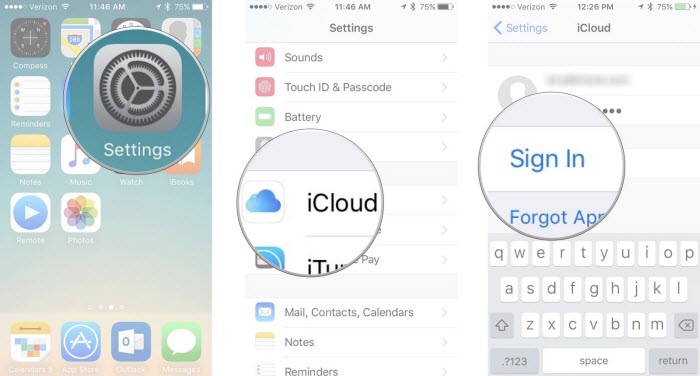
Fixes 3: Stellen Sie sicher, dass “Apple Music anzeigen” auf dem iPhone/iPad aktiviert ist
Sie sollten auch überprüfen, ob der Apple Music-Dienst aktiviert ist oder nicht. Wenn es nicht aktiviert ist, können Sie keine Musik auf Ihrem iPhone sehen.
Das Problem kann also auch darauf zurückzuführen sein, also schalten Sie Ihren Apple Music -Dienst ein und prüfen Sie, ob die fehlende Musik vom iPhone zurückgegeben wird oder nicht.
Gehen Sie einfach zu Einstellungen und wechseln Sie dann zur Option Musik und aktivieren Sie die Option “Apple Music anzeigen”. Warten Sie danach einen Moment und Ihre Musik wird auf Ihrem Gerät angezeigt.
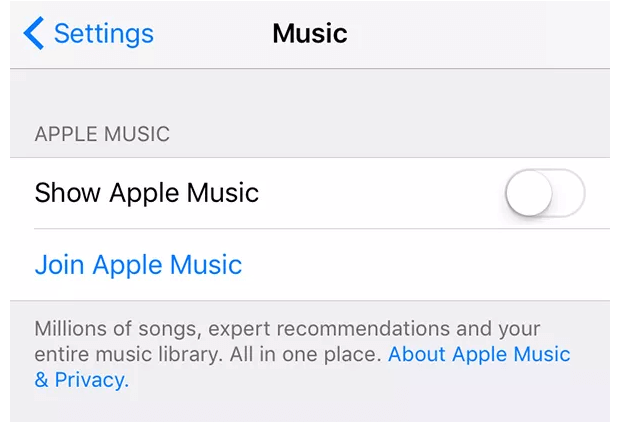
Fixes 4: Entfernen Sie alle Junk-Dateien
Wenn Sie auf Ihrem iPhone auf ein solches Problem stoßen, stellen Sie sicher, dass Sie alle Junk-Dateien vom Telefon löschen. Die gespeicherten Junk-Dateien nehmen viel Speicherplatz in Anspruch und können zu Musikverlust führen.
Stellen Sie also sicher, dass Sie alle Junk-Dateien von Ihrem iPhone löschen, damit Ihr Gerät Speicherplatz freigibt , und prüfen Sie dann, ob Ihre fehlende Musik angezeigt wird oder nicht.
Fixes 5: Melden Sie sich mit der Apple-ID bei iTunes an
Viele Benutzer haben mehr als ein Apple-Konto und Sie haben möglicherweise versehentlich das Konto hinzugefügt, das Sie nicht für iTunes verwendet haben. In einer solchen Situation verschwindet die mit dem iPhone synchronisierte Musik möglicherweise automatisch.
also Ihre Apple ID sicherstellen, indem Sie iTunes und iDevices überprüfen.
- Für iTunes – Öffnen Sie zunächst iTunes und wählen Sie “Store” > “Konto anzeigen”. Stellen Sie außerdem sicher, dass die E-Mail-ID mit der übereinstimmt, die Sie auf Ihrem iPhone/iPad/iPod Touch verwendet haben
- Für iDevice – Öffnen Sie zunächst Einstellungen > iTunes und App Store. Überprüfen Sie nun, ob die E-Mail mit der in Ihrem iTunes übereinstimmt
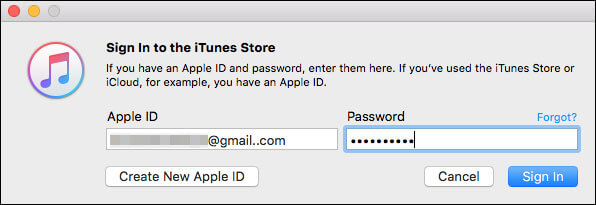
Wenn Ihre beiden E -Mail- Adressen nicht übereinstimmen, melden Sie sich mit der Apple-ID an, mit der Sie Musik gekauft haben, und synchronisieren Sie danach iTunes-Musik mit dem iPhone/iPad.
Fixes 6: Laden Sie Musik erneut auf das iPhone herunter
Wenn Sie Ihre Musikdateien nicht auf Ihrem Telefon erhalten, ist es am besten, sie erneut herunterzuladen . Mit Hilfe von iTunes können Sie das tun.
Fügen Sie einfach Ihre Musik zu iTunes hinzu und synchronisieren Sie dann Ihr Gerät damit, und Sie können Ihre fehlenden Musikdateien wiederherstellen.
So stellen Sie iTunes-Musik wieder her, die vom iPhone 13/12/11 verschwunden ist
Lassen Sie uns nun die Methoden durchgehen, um verlorene Musik vom iPhone wiederherzustellen. Einige der besten Möglichkeiten sind:
Methode 1: Beste Möglichkeit, gelöschte Musik vom iPhone mit einem professionellen Wiederherstellungstool wiederherzustellen (empfohlen)
Der beste Weg, um aus der iTunes-Mediathek verschwundene Musik zurückzubekommen, ist die Verwendung von iOS Datenwiederherstellung. Dies ist ein professionelles Tool, das fehlende Musik vom iPhone einfach wiederherstellt. Das Beste daran ist nicht nur Musik, sondern auch andere Daten wie Kontakte, Fotos, Videos, Anrufliste, Dokumente, Nachrichten und andere werden wiederhergestellt.
Mit diesem Wiederherstellungsprogramm können Sie verschwundene Musik ganz einfach vom iPhone wiederherstellen, ohne dass ein Backup erforderlich ist. Diese Software unterstützt jedes iPhone-Modell, einschließlich des neuesten iPhone 13/13 Pro/12/12 Pro/ iPhone XR/XS/XS Max. Es funktioniert auf jeder iOS-Version ( iOS 15/14/13 / iOS 12 unterstützt).
Also, ohne sich Sorgen zu machen, laden Sie einfach iOS Datenwiederherstellung herunter und stellen Sie verschwundene Musik ganz einfach vom iPhone wieder her.
Befolgen Sie die Schritte, um verlorene Musikdateien vom iPhone wiederherzustellen
Methode 2: Stellen Sie fehlende Musik vom iPhone über iTunes wieder her
Da Musik vom iPhone verloren geht, sollten Sie die Sicherungsfunktionen überprüfen, wenn dort einige Daten gespeichert sind. Wie Sie wissen, werden alle Ihre Daten als Backup gespeichert, wenn Sie die Synchronisierungsoption auf Ihrem iPhone aktivieren.
In der Tat, wenn ein Missgeschick passiert, hilft Ihnen die Verwendung, gelöschte Elemente daraus abzurufen.
Um verlorene Musik von Ihrem iPhone zurückzubekommen, führen Sie die folgenden Schritte aus:
Schritt 1 : Verbinden Sie Ihr iPhone mit dem Computer und führen Sie es dann auf iTunes aus. Es erscheint ein Popup, in dem Sie eine Anfrage nach einem Passcode erhalten, die Details eingeben und dann den Anweisungen folgen
Schritt 2 : Wählen Sie danach den iPhone-Typ aus und klicken Sie dann auf “Zusammenfassung > Backup wiederherstellen”.
Schritt 3 : Wählen Sie die letzte Sicherung aus der Liste aus und wählen Sie dann “Wiederherstellen”, um den Vorgang zu starten.
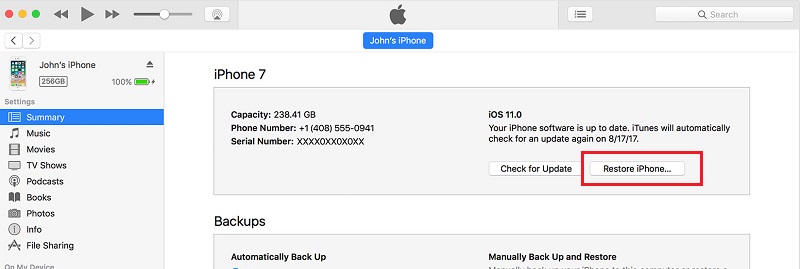
HINWEIS – Stellen Sie sicher, dass Ihr Gerät während des gesamten Vorgangs verbunden ist. Denken Sie auch daran, dass Sie nur Audio- und Videodateien im MP3- und MP4-Format erhalten. Eine andere Sache ist, wenn Ihre Musik gelöscht wird, müssen Sie sie erneut kaufen. Es gibt eine Grenze für Daten und aus diesem Grund fühlt sich nicht jeder damit wohl.
Methode 3: Stellen Sie verschwundene Musik aus iCloud wieder her
Wenn Sie iPhone-Musik mit Apple ID gekauft und die iCloud-Funktion auf Ihrem iPhone aktiviert haben, können Sie sie einfach aus dem Backup wiederherstellen.
- Starten Sie iTunes App auf Ihrem Telefon speichern und dann auf „ Mehr “ tippen
- Tippen Sie nun auf “Käufe > Musik > Nicht in diesem iPhone”.
- Hier müssen Sie nach den Songs suchen, die Sie wiederherstellen möchten, und dann auf das Download – Symbol tippen.
Das ist es …
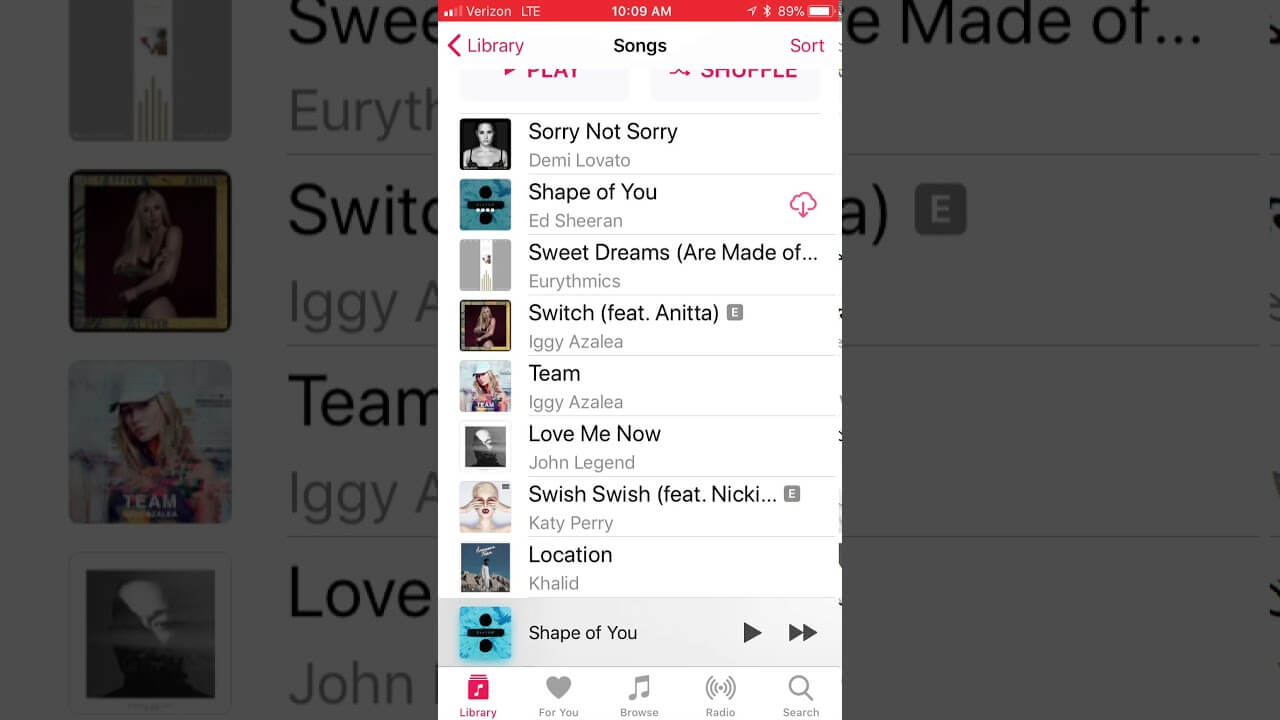
Fazit
Musik kann jederzeit vom iPhone verloren gehen, aber jetzt müssen Sie sich keine Sorgen mehr machen. In diesem Blog wurde vollständig beschrieben, wie Sie beheben können, wenn iTunes-Musik vom iPhone verschwunden ist, und Sie erfahren auch, wie Sie gelöschte Musik vom iPhone am besten abrufen können.
Sophia Louis is a professional blogger and SEO expert. Loves to write blogs & articles related to Android & iOS Phones. She is the founder of de.android-ios-data-recovery.com and always looks forward to solve issues related to Android & iOS devices




